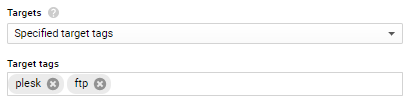在 Google Cloud 实例上配置被动 FTP 模式
如果您的 Plesk 服务器只允许使用主动 FTP 连接,客户可能很难或无法通过 FTP 连接服务器。我们建议启用被动 FTP。本主题阐述了如何在 Google Cloud Platform 实例上安装的 Plesk 中启用被动 FTP 模式。
若要配置被动 FTP,请如下操作:
-
创建一个防火墙规则。请特别注意下面的设置:
-
“名称”。给防火墙规则一个可识别的名称以区别其它规则。
-
“优先级”。保留默认的
1000值。 -
“Direction of traffic” 和 “Action on match”。勾选 Ingress 按钮和 允许 复选框。
-
“目标”。通过 Google Cloud 您可以添加防火墙规则到所有或选定的实例:
-
若要应用防火墙规则到网络内的所有实例,请选择 “目标” 下的 All instances in the network 。
-
若要应用防火墙规则到某些实例,请 分配 targetTags 到这些实例。然后选择 “Targets” 下的 Specified target tags 并在 “Target tags” 下指定这些tags。
防火墙规则会被应用到至少有一个匹配标签的某个实例。例如,如果您指定 “plesk” 和 “ftp” 标签,防火墙规则将会被应用到带有 “plesk” 和 “centos” 标签的实例和带有 “ftp” 和 “ubuntu” 标签的实例。
-
-
“源过滤器”。保留默认的 “IP 范围” 选项。
-
“源 IP 范围”。指定
0.0.0.0/0允许所有范围。 -
“协议和端口”。保留默认的 “指定的协议和端口” 选项,并在下面的框内指定以下端口范围:
tcp:49152-65535
-
-
点击 创建 。
防火墙规则已创建好。您可以在 “防火墙规则” 列表中看到该规则。
所需配置已完成。现在您则可以在 Google Cloud 实例上使用被动 FTP 模式。